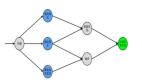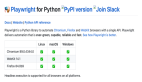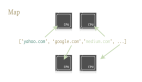1. 前言
最近,微软开源了一款非常强大的 Python 自动化依赖库:playwright-python,它支持主流的浏览器,包含:Chrome、Firefox、Safari、Microsoft Edge 等,同时支持以无头模式、有头模式运行,playwright-python 提供了同步、异步的 API,可以结合 Pytest 测试框架使用,并且支持浏览器端的自动化脚本录制。
项目地址:
https://github.com/microsoft/playwright-python
2. 准备
在实战之前,我们只需要 2 步
第 1 步,安装 playwright-python 依赖库
- # 安装依赖库
- pip3 install playwright
第 2 步,安装主流的浏览器驱动
这样,会将 Chromeium、Firefox、Webkit 浏览器驱动下载到本地
- # 安装浏览器驱动
- python -m playwright install
3. 实战一下
3-1 录制脚本
我们先查看录制脚本的命令说明
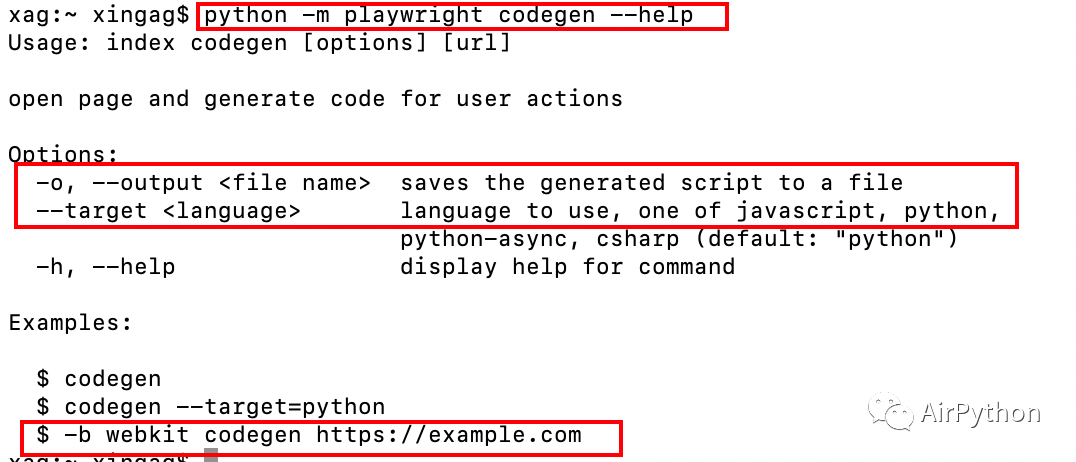 最强 Python 自动化工具开源了!不用写一行代码" inline="0" class="syl-page-img">
最强 Python 自动化工具开源了!不用写一行代码" inline="0" class="syl-page-img">
其中
-
python -m playwright codegen 录制脚本
-
--help 帮助文档
-
-o 生成自动化脚本的目录
-
--target 脚本语言,包含 JS 和 Python,分别对应值为:python 和 javascript
-
-b 指定浏览器驱动
比如
- # 我们通过下面命令打开 Chrome 浏览器开始录制脚本
- # 指定生成语言为:Python(默认Python,可选)
- # 保存的文件名:1.py(可选)
- # 浏览器驱动:webkit(默认webkit,可选)
- # 最后跟着要打开的目标网站(默认仅仅是打开浏览器,可选)
- python -m playwright codegen --target python -o 1.py -b webkit https://www.baidu.com
接着,在浏览器模拟搜索一次的操作,然后关闭浏览器
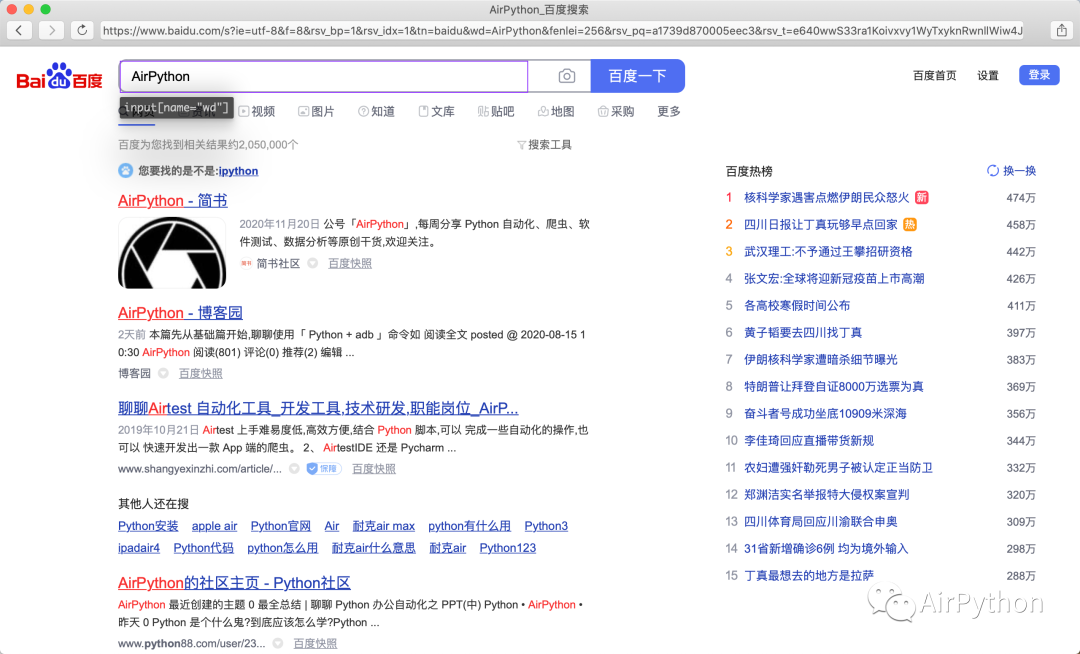 最强 Python 自动化工具开源了!不用写一行代码" inline="0" class="syl-page-img">
最强 Python 自动化工具开源了!不用写一行代码" inline="0" class="syl-page-img">
最后,自动化脚本会自动生成,保存到文件中
- from playwright import sync_playwright
- def run(playwright):browser = playwright.webkit.launch(headless=False)context = browser.newContext# Open new pagepage = context.newPage# Go to https://www.baidu.com/page.goto("https://www.baidu.com/")
- # Fill input[name="wd"]
- page.fill("input[name="wd"]", "AirPython")
- # Press Enter# with page.expect_navigation(url="https://www.baidu.com/s?ie=utf-8&f=8&rsv_bp=1&rsv_idx=1&tn=baidu&wd=AirPython&fenlei=256&rsv_pq=a1739d870005eec3&rsv_t=e640wwS33ra1Koivxvy1WyTxyknRwnllWiw4JBqIYd/KUN/WKpWLtL2b2+0&rqlang=cn&rsv_enter=1&rsv_dl=tb&rsv_sug3=21&rsv_sug1=18&rsv_sug7=100&rsv_sug2=0&rsv_btype=i&inputT=6199&rsv_sug4=6199"):
- with page.expect_navigation:page.press("input[name="wd"]", "Enter")
- # Close pagepage.close
- # ---------------------
- context.close
- browser.close
- with sync_playwright as playwright:
- run(playwright)
3-2 同步
同步的关键字为:sync_playwright
比如,我们依次使用三个浏览器内核打开浏览器,然后百度一下,接着对在搜索界面截图,最后关闭浏览器
- from time import sleep
- from playwright import sync_playwright# 注意:默认是无头模式with sync_playwright as p:# 分别对应三个浏览器驱动for browser_type in [p.chromium, p.firefox, p.webkit]:
- # 指定为有头模式,方便查看browser = browser_type.launch(headless=False)page = browser.newPagepage.goto( http://baidu.com )
- # 执行一次搜索操作page.fill("input[name="wd"]", "AirPython")
- with page.expect_navigation:page.press("input[name="wd"]", "Enter")
- # 等待页面加载完全page.waitForSelector("text=百度热榜")
- # 截图page.screenshot(path=f example-{browser_type.name}.png )
- # 休眠5s
- sleep(5)
- # 关闭浏览器browser.close
需要指出的是,playwright-python 内置的 API 基本上囊括常见的自动化操作
3-3 异步
异步步的关键字为:async_playwright
结合 asyncio,我们同时执行上面的操作
- import asyncio
- from playwright import async_playwright# 异步执行async def main:async with async_playwright as p:for browser_type in [p.chromium, p.firefox, p.webkit]:
- # 指定为有头模式,方便查看browser = await browser_type.launch(headless=False)page = await browser.newPageawait page.goto( http://baidu.com )
- # 执行一次搜索操作await page.fill("input[name="wd"]", "AirPython")
- await page.press("input[name="wd"]", "Enter")
- # 等待页面加载完全await page.waitForSelector("text=百度热榜")
- # 截图await page.screenshot(path=f example-{browser_type.name}.png )
- await browser.closeasyncio.get_event_loop.run_until_complete(main)
4. 最后
事实上,Playwright 是一个跨语言的自动化框架,支持 Python、Java、JS 等。
Playwright 相比传统的自动化框架 Selenium 来说,在 Context 上下文及 API 使用上,显得更简洁且强大,更加详细的功能可以通过阅读原文去解锁。